Kako dodati posebne efekte u Instagram poruke
Drugi Korisni Vodič / / August 04, 2021
Reklame
U vlasništvu Facebooka Instagram kontinuirano poboljšava svoje korisničko sučelje, opciju promjene boje ikone aplikacije, dodajući posebne efekte u odjeljak poruka i još mnogo toga. Iako su ovo prilično male promjene i možda neće impresionirati sve, to ipak ima određeno vizualno zadovoljstvo. Da se podsjetimo, Instagram je američka platforma za društveno umrežavanje fotografija ili videozapisa koja ima milijune aktivnih korisnika. Kao što je već spomenuto, Instagram sada svojim korisnicima omogućuje dodavanje posebnih efekata Instagram porukama (DM-ovima). Ako ste i vi zainteresirani, pogledajte ovaj cjeloviti članak da biste znali kako to učiniti.
Počevši od toga, Facebook je nedavno službeno spojio Messenger s Instagramovim odjeljkom Poruke. To će u osnovi poboljšati iskustvo razmjene poruka s više platformi za korisnike. U međuvremenu, korisnike Instagrama doslovno privlače njegovi specijalni efekti u odjeljku DM, što aplikaciju može učiniti praktičnijom ili hladnijom za upotrebu. Budući da je značajka vrlo nova na tržištu, Instagram ne prikazuje svoja nova poboljšanja putem oglasa javno toliko, možemo razumjeti da većina korisnika Instagrama niti ne zna za ovo novo značajka.
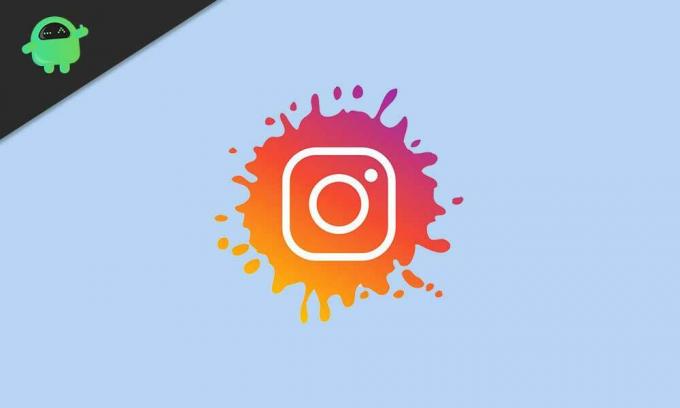
Kako dodati posebne efekte u Instagram poruke
Ova nova nova značajka zapravo vam omogućuje da postavite prilagođenu boju za svoje chatove s lijepom pozadinom, prilagođenim emoji reakcijama, načinom nestanka itd. Sada se o tome ne trebate brinuti jer smo ovdje pružili sve korake kako to učiniti u vašoj Instagram aplikaciji vrlo jednostavno. Dakle, bez gubljenja više vremena, krenimo u to.
Reklame
- Prije svega provjerite radi li vaša aplikacija Instagram na najnovijoj verziji. Ako niste sigurni u to, samo idite na Trgovina Google Play ili Apple App Store i provjerite ima li ažuriranja na Instagramu.
- Kada vaša aplikacija Instagram bude ažurirana, pokrenite je.
- Sada otvorite bilo koji chat u aplikaciji Instagram.
- Upišite poruku (nemojte je slati).
- Dodirnite Povećalo ikona pored tekstualnog polja.
- Ovdje ćete vidjeti opciju koja uključuje četiri nova efekta na izbor.
- Zatim dodirnite bilo koji od njih i odaberite svoj efekt.
- Ovo će automatski pretvoriti vašu napisanu poruku u taj efekt i poslati je na određeni profil (primatelja).
- Uživati!
Instagram korisnicima omogućuje istodobno slanje izravnih poruka jednoj ili više osoba. Da biste vidjeli popis chatova svog Instagram profila, samo dodirnite poslani okvir (ikona Messengera) u gornjem desnom kutu feeda.
Koraci za spremanje poslanih ili primljenih poruka na Instagramu
Uz to, također možete spremiti poruke s posebnim efektima koje ćete koristiti kao brze odgovore na svom Instagramu. Uraditi ovo:
- Ako želiš spremi poslanu poruku, dugo pritisnite na tome.
- Zatim dodirnite Uštedjeti > Ako se to zatraži, dodirnite Uštedjeti opet za dodjeljivanje prečaca.
- Dok ako želite spremite primljenu poruku na Instagramu, dugo pritisnite na tome.
- Dodirnite Više > Dodirnite Uštedjeti dodijeliti prečac.
- Gotov si. Dakle, kad god želite poslati brzi odgovor, upotrijebite spremljenu poruku prečaca.
To je to, momci. Pretpostavljamo da vam je ovaj vodič bio koristan. Za dodatne upite možete komentirati u nastavku.
Subodh voli pisati sadržaj bez obzira na to je li povezan s tehnologijom ili neki drugi. Nakon godinu dana pisanja na tehnološkom blogu, postaje strastven prema tome. Obožava igrati igrice i slušati glazbu. Osim blogova, ovisan je o igračkim računalima i curenju pametnih telefona.



